CAD附着并缩放图像的设置
在使用CAD绘图时,我们要用到缩放图像的设置,本文给小伙伴们介绍一些操作步骤。
1.我们先打开CAD软件。
2.点击“插入”点击“图像管理器”再点击“附着”,我们也可以输入“IMAGE”命令,然后回车,这样也可以打开“图像管理器”。
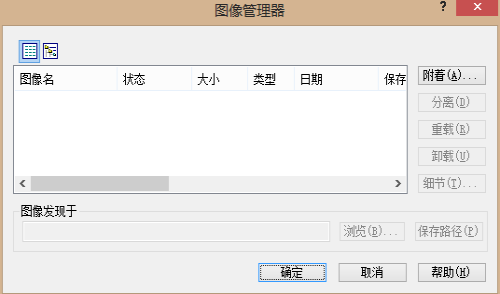
3.弹出的“选择图像文件”对话框中,我们选择我们所要附着到当前图形中的,图像文件,点击“打开”。
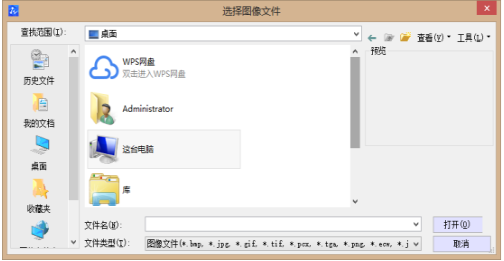
4.CAD软件系统会打开“附着图像”对话框,我们勾选“在屏幕上指定”的复选框,任意点击界面一处插入点,调整缩放的比例以及旋转的角度即可。最后,点击“确定”按钮,就成功附着并缩放图像了。
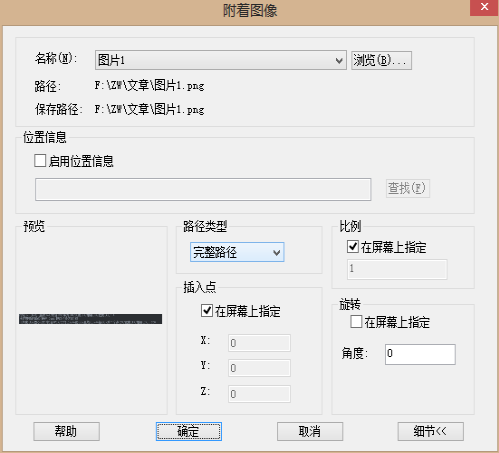
推荐阅读:CAD快捷键
推荐阅读:CAD制图初学入门
·定档6.27!中望2024年度产品发布会将在广州举行,诚邀预约观看直播2024-06-17
·中望软件“出海”20年:代表中国工软征战世界2024-04-30
·2024中望教育渠道合作伙伴大会成功举办,开启工软人才培养新征程2024-03-29
·中望将亮相2024汉诺威工业博览会,让世界看见中国工业2024-03-21
·中望携手鸿蒙生态,共创国产工业软件生态新格局2024-03-21
·中国厂商第一!IDC权威发布:中望软件领跑国产CAD软件市场2024-03-20
·荣耀封顶!中望软件总部大厦即将载梦启航2024-02-02
·加码安全:中望信创引领自然资源行业技术创新与方案升级2024-01-03
·玩趣3D:如何应用中望3D,快速设计基站天线传动螺杆?2022-02-10
·趣玩3D:使用中望3D设计车顶帐篷,为户外休闲增添新装备2021-11-25
·现代与历史的碰撞:阿根廷学生应用中望3D,技术重现达·芬奇“飞碟”坦克原型2021-09-26
·我的珠宝人生:西班牙设计师用中望3D设计华美珠宝2021-09-26
·9个小妙招,切换至中望CAD竟可以如此顺畅快速 2021-09-06
·原来插头是这样设计的,看完你学会了吗?2021-09-06
·玩趣3D:如何使用中望3D设计光学反光碗2021-09-01
·玩趣3D:如何巧用中望3D 2022新功能,设计专属相机?2021-08-10
·CAD怎么使文字显示更顺滑2023-08-31
·在CAD绘制阵列后怎么解除关联呢?2022-02-15
·CAD不能打断线段2016-12-06
·CAD使多重引线对齐的方法2021-02-25
·CAD中绘制点命令的操作方法2020-07-14
·CAD锁定视口快捷键2020-04-02
·CAD在EPS绘图仪无法调整分辨率的情况下怎么打印高清图纸2023-10-09
·CAD拆除图例的快捷命令2020-01-06














